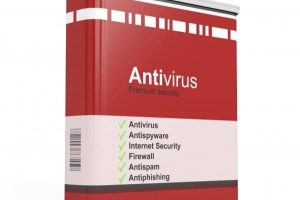Hoe websites in mozilla firefox te blokkeren

Er zijn veel redenen waarom u een website van uw computer wilt blokkeren. De website kan een virus bevatten dat uw hele computer kan infecteren en al uw bestanden in gevaar kan brengen. Anderen kunnen gewoon irritante pop-ups zijn en sommige kunnen expliciete inhoud bevatten die u niet wilt zien of die u niet wilt dat uw kinderen zien. Als je een Mozilla Firefox gebruiker, websites blokkeren vanuit de browser is vrij eenvoudig. Hoe gemakkelijk het is, vertellen we je in dit artikel, hoe websites in Mozilla Firefox te blokkeren.
1. De gemakkelijkste manier om websites in Mozilla Firefox te blokkeren, is door een gratis add-on te gebruiken genaamd BlockSite. De BlockSite-extensie blokkeert sites die worden toegevoegd aan de `zwarte lijst`, maar het kan ook worden geconfigureerd om links naar geblokkeerde sites uit te schakelen, zodat ze niet werken in plaats van hun hyperlinks te tonen. BlockSite heeft ook `wachtwoordbeveiliging` die ongewenste wijzigingen aan BlockSite helpt voorkomen. Om BlockSite werkend te krijgen, doorloop je de volgende eenvoudige stappen:...

2. Voor de eerste stap opent u Firefox, klikt u op `Extra` en vervolgens op `Accessoires`. Klik op `Invoegtoepassingen downloaden` en vervolgens op `Bladeren door alle add-ons`.` Typ `BlockSite` in de zoekbalk na Mozilla Firefox opent en druk op `Enter`.`
3. Klik vervolgens op de knop `Toevoegen aan Firefox` naast BlockSite. Laat de add-on laden (meestal minder dan 5 seconden) en klik vervolgens op `Nu installeren`. Start Firefox opnieuw wanneer u daarom wordt gevraagd.
4. Ga naar `Extra` en vervolgens naar `Accessoires` en klik vervolgens op de BlockSite `Voorkeuren`-knop na het opnieuw opstarten Firefox. Zorg ervoor dat het keuzerondje `blacklist` is aangevinkt en `BlockSite inschakelen`, `Waarschuwingsberichten inschakelen` en `Link verwijderen inschakelen`.`
5. Typ `Authenticatie toestaan` en typ vervolgens een wachtwoord als u wilt voorkomen dat gebruikers van andere geblokkeerde websites het verwijderen of wijzigen van de instellingen in BlockSite zonder uw toestemming.
6. Klik ten slotte op de knop `Toevoegen`, voer de . in URL van de website die u wilt blokkeren klik vervolgens op `OK`. Herhaal dit proces om meer sites toe te voegen, of om de lijst te wissen, klik op de knop `Wissen`. Zodra de lijst met geblokkeerde sites compleet is, klikt u op `OK` en start u opnieuw Firefox.
Hoe makkelijk was dat!? U kunt nu browsen met Mozilla Firefox en vrij zijn van ongewenste websites.
Als u soortgelijke artikelen wilt lezen als Hoe websites in Mozilla Firefox te blokkeren, we raden je aan om onze te bezoeken internet categorie.
- Om een lijst met vooraf voorbereide of geëxporteerde geblokkeerde websites te importeren, klikt u op de knop `Importeren` in het venster Voorkeuren, zoekt u het bestand dat u wilt importeren en klikt u op `OK`. Het bestand zou moeten tonen "[BlokSite]" bovenaan de pagina gevolgd door de URL`s van sites die u wilt blokkeren.